win10没有nvidia控制面板怎么办 Win10笔记本找不到英伟达nvidia控制面板解决方法
在使用Win10笔记本时,有时我们可能会遇到一个令人困扰的问题:找不到英伟达(NVIDIA)控制面板,控制面板是一款非常重要的软件,它可以帮助我们优化显卡性能、调整画面效果等。有些用户在升级到Win10系统后,却发现找不到这个宝贵的工具。如果Win10没有NVIDIA控制面板,我们该如何解决呢?接下来我们将为大家提供一些解决方法。
方法一
1、鼠标右键点击“此电脑”图标,选择“管理”。
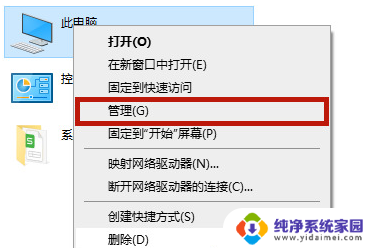
2、在管理页面中找到“设备管理器”,之后找到“显示适配器”。
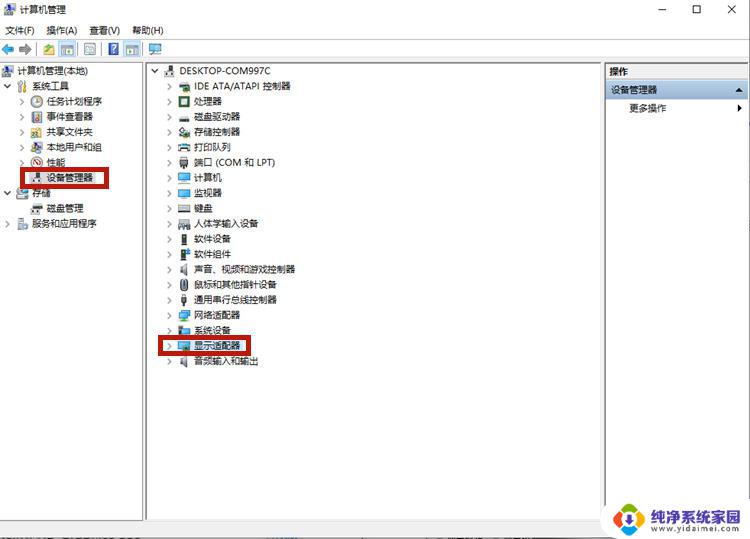
3、在现实适配器的下拉中找到英伟达显卡,并点击“更新驱动程序软件”。之后重新启动电脑就可以正常应用nvidia控制面板。
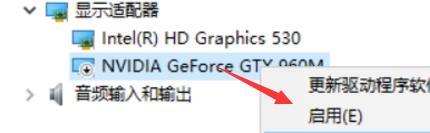
方法二
第三方软件屏蔽,很有可能是360桌面助手。360安全卫士或者腾讯助手默认关闭了相关功能,打开第三方软件在启动项或者插件项中找到nvidia相关的应用程序,并打开即可。
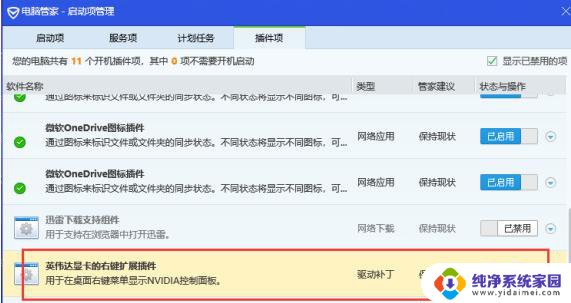
方法三
按下键盘上的“win+r”,打开电脑的运行功能,之后输入“regsvr32 /u nvcpl.dll ”,之后点击:确定就可以了。
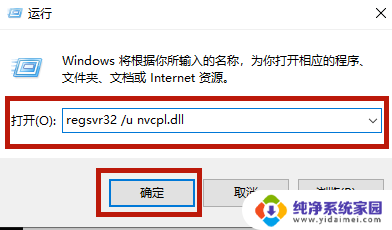
方法四
1、使用控制面板卸载原有的驱动程序或者是nvidia geforce experience。
2、之后百度nvidia geforce experience,找到英伟达geforce的官网并且点击下载“GEFORCE EXPERIENCE”,之后更新驱动程序就可以了。如果打开该软件过程中失败,可以查看这篇攻略:英伟达GeforceExperience界面黑屏无法登陆的解决方法介绍。
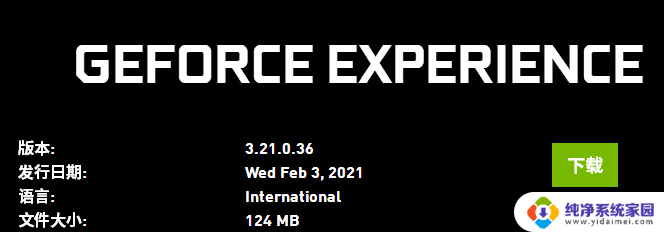
以上是关于win10缺少nvidia控制面板的解决方法的全部内容,如果您遇到相同的问题,可以参考本文中提到的步骤进行修复,希望对大家有所帮助。
win10没有nvidia控制面板怎么办 Win10笔记本找不到英伟达nvidia控制面板解决方法相关教程
- 怎么开启英伟达控制面板 win10如何找到nvidia控制面板
- 右键没有英伟达控制面板 Win10右键没有Nvidia控住面板
- win10怎么调出nvidia控制面板 win10 nvidia控制面板找不到怎么办
- win10怎么打不开nvidia控制面板 win10如何找到nvidia显卡控制面板
- windows10没有nvidia控制面板 win10控制面板中没有nvidia控制面板怎么解决
- 电脑打不开英伟达控制面板怎么办 WIN10 NVIDIA控制面板打不开解决方法
- 电脑不显示nvidia控制面板 Win10如何找到并打开NVIDIA控制面板
- 电脑没有nvidai控制面板 win10控制面板缺少nvidia控制面板解决方法
- nvidia控制面板在哪里win10 win10如何快速打开NVIDIA控制面板
- win10如何找到控制面板 百度经验 win10控制面板无法找到
- 怎么查询电脑的dns地址 Win10如何查看本机的DNS地址
- 电脑怎么更改文件存储位置 win10默认文件存储位置如何更改
- win10恢复保留个人文件是什么文件 Win10重置此电脑会删除其他盘的数据吗
- win10怎么设置两个用户 Win10 如何添加多个本地账户
- 显示器尺寸在哪里看 win10显示器尺寸查看方法
- 打开卸载的软件 如何打开win10程序和功能窗口